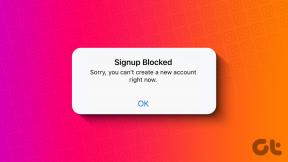7 Perbaikan Terbaik untuk Mengetik Status Tidak Muncul di Instagram di iPhone
Bermacam Macam / / August 11, 2023
Selain memposting gambar, video, dan gulungan, Anda dapat mengobrol dengan teman Instagram Anda. Anda dapat memulai individu atau obrolan grup di Instagram untuk tetap berhubungan dengan teman-teman Anda. Dan seperti aplikasi perpesanan lainnya, Anda dapat melihat status pengetikan orang lain.

Tetapi beberapa pengguna mengeluhkan indikator pengetikan yang tidak muncul di Instagram. Jika Anda juga menghadapi masalah yang sama di iPhone Anda, berikut adalah beberapa solusi untuk memperbaiki ketika status pengetikan tidak muncul di Instagram di iPhone Anda.
1. Nonaktifkan Lebih Sedikit Penggunaan Data Seluler
Mari kita mulai dengan situasi ketika Anda berada di luar dan harus mengandalkan data seluler untuk menggunakan Instagram. Karena sebagian besar pengguna memiliki batas data seluler harian, Instagram memungkinkan Anda mengaktifkan lebih sedikit penggunaan data seluler oleh aplikasi di iPhone Anda. Solusi pertama yang kami sarankan adalah menonaktifkan fitur ini di aplikasi.
Langkah 1: Buka aplikasi Instagram di iPhone Anda.

Langkah 2: Ketuk ikon profil di pojok kanan bawah.

Langkah 3: Ketuk ikon menu hamburger di pojok kanan atas dan pilih Pengaturan dan Privasi.


Langkah 4: Gulir ke bawah dan ketuk Penggunaan Data dan Kualitas Media.

Langkah 5: Ketuk sakelar di sebelah Gunakan Lebih Sedikit Data Seluler untuk menonaktifkan fitur.

Langkah 6: Kembali ke layar beranda Instagram dan mengobrol dengan teman untuk memeriksa apakah masalahnya sudah teratasi.
2. Beralih Dari Data Seluler ke Wi-Fi
Solusi berikutnya yang kami rekomendasikan jika Anda tidak dapat melihat ketika seseorang sedang mengetik adalah mencoba beralih dari Data Seluler ke Wi-Fi di iPhone Anda. Kecepatan data seluler Anda mungkin tidak bagus di lokasi Anda saat ini. Jadi lebih baik beralih ke jaringan Wi-Fi yang menjamin konektivitas internet stabil. Anda juga bisa periksa kecepatan internet Anda untuk diyakinkan.
Instagram memungkinkan Anda matikan Status Aktivitas, yaitu, sembunyikan yang terakhir terlihat dari kontak Anda. Tapi ini mungkin juga menjadi alasan indikator pengetikan tidak muncul. Jadi kami sarankan meminta kontak Anda untuk mengaktifkan Status Aktivitas. Inilah cara melakukannya.
Langkah 1: Buka aplikasi Instagram di iPhone Anda.

Langkah 2: Ketuk ikon profil di pojok kanan bawah.

Langkah 3: Ketuk ikon menu hamburger di pojok kanan atas dan pilih Pengaturan dan Privasi.


Langkah 4: Gulir ke bawah dan pilih Pesan dan Balasan Cerita.

Langkah 5: Ketuk Tampilkan Status Aktivitas.
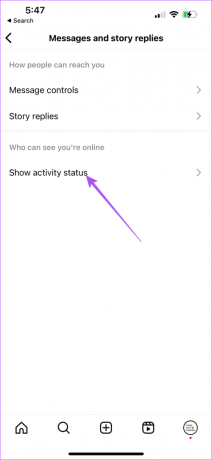
Langkah 6: Ketuk sakelar di sebelah Status Aktivitas untuk mengaktifkannya.

Kembali ke obrolan dan periksa apakah masalahnya sudah teratasi.
4. Nonaktifkan Mode Pesawat
Menggunakan Mode Pesawat adalah salah satu alasan terbesar indikator pengetikan Instagram tidak berfungsi di iPhone Anda. Jadi, Anda perlu memeriksa kontak Anda jika Mode Pesawat dimatikan. Anda juga dapat mencentang hal yang sama di iPhone dan menonaktifkan Mode Pesawat jika dihidupkan.
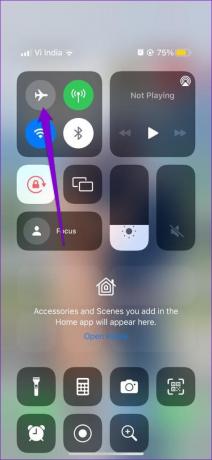
5. Aktifkan Penyegaran Aplikasi Latar Belakang
Penyegaran Aplikasi Latar Belakang dimaksudkan agar aplikasi tetap diperbarui saat berjalan di latar belakang pada iPhone Anda. Anda dapat memeriksa apakah hal yang sama telah diaktifkan untuk Instagram di iPhone Anda jika Anda masih tidak dapat melihat indikator pengetikan.
Langkah 1: Buka aplikasi Pengaturan di iPhone Anda.

Langkah 2: Gulir ke bawah dan ketuk Instagram.

Langkah 3: Ketuk sakelar di sebelah Background App Refresh untuk mengaktifkannya.
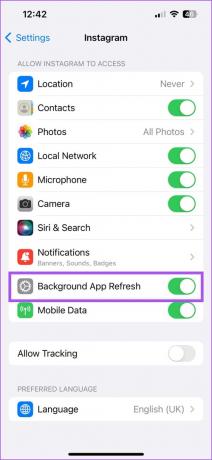
Langkah 4: Tutup Pengaturan dan buka Instagram untuk memeriksa apakah masalahnya sudah teratasi.

6. Tutup Paksa dan Luncurkan Ulang Instagram
Anda dapat mencoba untuk berhenti paksa dan meluncurkan kembali Instagram untuk memberikan aplikasi awal yang baru di iPhone Anda. Ini juga harus secara efektif membantu dalam memecahkan masalah.
Langkah 1: Di layar beranda iPhone Anda, geser ke atas dan tahan untuk membuka jendela aplikasi latar belakang.
Langkah 2: Geser ke kanan untuk mencari Instagram. Kemudian geser ke atas untuk menghapus aplikasi.

Langkah 3: Buka Instagram lagi dan periksa apakah masalahnya sudah teratasi.

7. Perbarui Instagram
Pilihan terakhir adalah memperbarui aplikasi Instagram di iPhone Anda. Ini akan membantu menyingkirkan bug di aplikasi. Anda dapat menggunakan tautan berikut.
Perbarui Instagram di iPhone
Lihat Status Pengetikan
Solusi ini akan membantu memperbaiki indikator pengetikan yang tidak muncul di Instagram. Anda juga dapat membaca posting kami untuk mempelajari cara menggunakannya Mode Diam di Instagram untuk mengontrol notifikasi.
Terakhir diperbarui pada 05 Juli 2023
Artikel di atas mungkin berisi tautan afiliasi yang membantu mendukung Teknologi Pemandu. Namun, itu tidak mempengaruhi integritas editorial kami. Konten tetap berisi dan otentik.